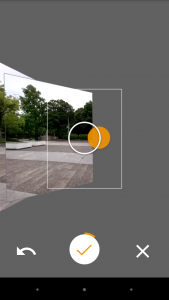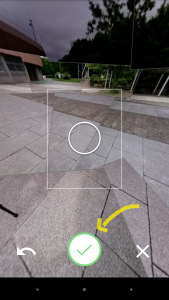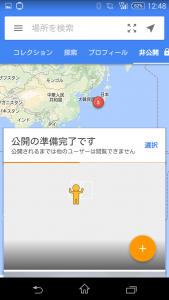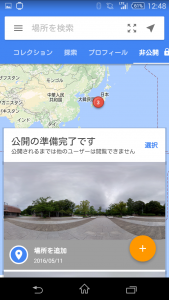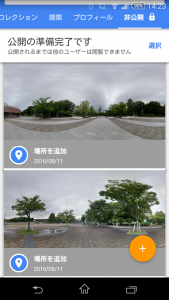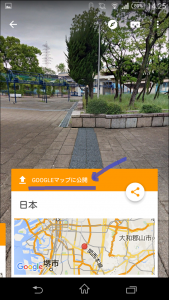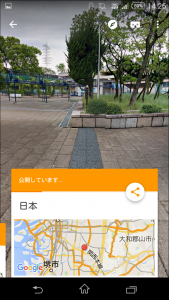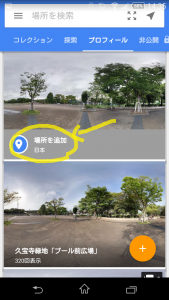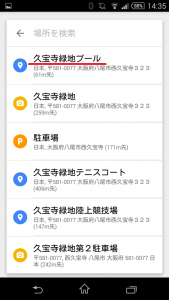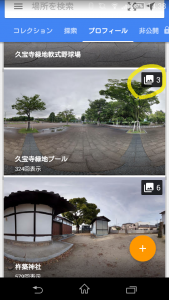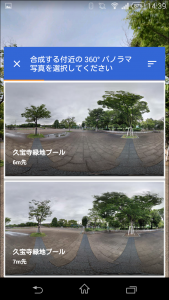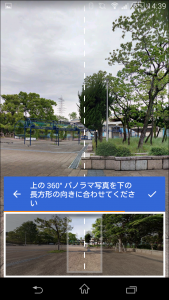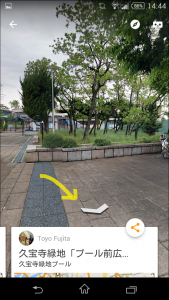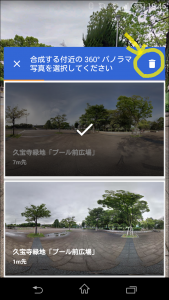Android版Googleストリートビュー・アプリをXperia J1 Compactで使う
2016/06/08
先日のアップデートでようやくAndroid版ストリートビュー・アプリをXperia J1 Compact(D5788)(以下、D5788と言います)で使えるようになりました。
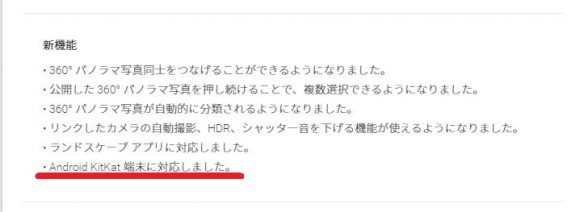
Google Playストアより
–
D5788は4.3インチ画面とコンパクトながら、高性能Gレンズを搭載した2070万画素のメインカメラが秀逸で、バシバシ高画質な写真を撮れる頼もしい山歩きの相棒です。
残念ながら公式の販売は終了したようです。(中古の出品で購入可能かも)
売り上げランキング: 11,720
Amazon
スポンサーリンク
Googleのアップデートは気長に待つべし
前回の記事や過去のこんな記事にも書いてきたことですが、ストリートビューのAndroid版は一部の機種でしか使えませんでした。そのために360°パノラマを撮影するには、Google Cameraという別のアプリが必要だったのです。
Xperia J1 Compactで全天球パノラマを撮影する | ふぁんトントのブログ
※全天球パノラマ=360°パノラマ
前回の記事では取り急ぎ手動連結の機能を試してみましたが、本命はやはりAndroid版ストリートビューで「撮影→パノラマ合成→アップロード→手動連結」を一連の流れで行うことでしょう。
長雨で足止めを喰らう
アップデートがあったのは5月7日でしたが、その翌日に山へ歩きに行っていたので気が付くのが遅かった。週明けから雨が降り続いて撮影に出かけることができませんでした。
http://weather.yahoo.co.jp/weather/jp/past/27/6200.html

撮影機材一式の紹介
1)ヌルヌル動く雲台
売り上げランキング: 6,608
–
2)プロ用を謳う中華製パチモン三脚(6,000円で購入)
売り上げランキング: 43,968
–
3)雲台と三脚を繋ぐネジ
売り上げランキング: 17,074
–
さて、週明け三日目になって天候が回復、まだ小雨が降る状態でしたが待ち切れずに近所の公園へ向かいました。

セッティング完了(小物アイテムは企業秘密です>笑)
ストリートビュー認定プログラムでは最低5枚のパノラマ画像を接続させるのが必要条件となりますが、今回はアプリのレビューを行うための撮影なので、先月撮影してアップロードした撮影場所のポイントを特定し、その前後を撮影しようという計画です。

前後2か所を新たに撮影して前回撮影の画像に接続させる計画
イザ、撮影
現地のGoogleマップ

撮影開始!
D5788を三脚にセッティングします。水平を保つのと北方向から撮影を開始するために、GPS Status & Toolsを起動させて調整します。(水準器なんて要らな~い)
–
最初に水平方向から撮影、オレンジ色の●に白い○がぴったり重なると自動的にシャッターが切られます。(シャッター音で確認できます)撮り直すには左の矢印をタップ、良ければカメラを次の撮影ポイントへヌルッと移動させましょう。
撮影終了後の挙動がGoogle Cameraと異なっています。Google Cameraではすべての撮影が終了すると、自動的にパノラマの合成が始まります。ストリートビューではシャッター・アイコンをタップして合成をスタートさせる。
懐かしいですねこのペグマンの作業風景(アニメーション)。以前はiPhone5Cで作業が終わるまでずっと眺めていました。それも2分ぐらい。
早いです。恐らく1分もかかっていません。これならサクサク撮影できそうですが。。。
とりあえず予定のポイント二ヶ所の撮影は無事完了。自宅のWi-Fi環境から撮影データをアップロードして手動接続を行いましょう。
Googleマップに公開する
モバイル通信でもアップロード可能ですが、ファイルサイズが普通の写真よりも大きいのでWi-Fi環境からアップする方がいいでしょう。設定で「Wi-Fiのみ」にできます。
公開前の撮影データは「非公開」タブに置かれているので、アップロード前にもう一度不具合やプライバシーの侵害がないかを確認し、「Googleマップに公開」をタップします。
オレンジ色のバーで進捗状況が表示されます。ちなみに右の共有アイコンからGoogleマップに公開せずにTwitterなどで公開することも可能です。
アップロードが完了すると、「非公開」タブから「プロフィール」タブに移動し、サムネールには「場所を追加」が表示されています。
「場所を検索」の下に撮影場所に最も近いビジネス(Googleの言うリスティング可能なランドマーク)が表示されます。この中から適切なものを選んでタップします。
これで三枚の360°パノラマ画像(Googleマップ公開済み)がまとめられました。中の一枚は先月に撮影したものですが問題ないようです。
いよいよ手動接続を試みる
中央の先月撮影したパノラマを選択して表示させ、写真を長タップ(押し続ける)すると接続するパノラマ画像を選択できます。
選択した画像が下段に小さく表示され、センターラインがちょうど重なるように上の画像をスワイプで移動させます。位置が決まったら右端の「レ」マークをタップします。
画像にマップでよく見る矢印が表示されたら、正しく移動できるかをチェックしましょう。サムネール画像は見分けにくくて、うっかりすると間違った画像どうしを接続しかねません。間違った場合はいつでも修正できます。
修正したい画像の矢印を長タップしてください。すると下から出てくる青メニューの右端にゴミ箱のアイコンが表示されています。コイツをタップすると接続が解除されます。
結局、認定プログラムでは使えない?
ストリートビュー認定プログラムに興味がない方は、上記の記事を参考に360°パノラマ写真を撮影して楽しんでください。撮影後の楽しみ方は、パソコンやアプリで閲覧するだけでなく、VRゴーグルを使うときっと家族中で盛り上がること間違いなし!

D5788をGoogle Cardboardにセット
VRゴーグルはそんなに高価なモノではありません。段ボールの組み立て式なら1,000円~2,000円で入手可能です。
ハコスコ、業者によっては送料込みで1,000円以下のことも!
売り上げランキング: 1,006
–
使い方は以前の記事を参考になさってください。
ちょっと問題あり
ストリートビュー認定プログラムで推奨される機材にAndroid版とiOS版のストリートビュー・アプリが含まれていますが、使用する画像ファイルの解像度にも規定があります。
少なくとも 32 メガピクセル(8,000 ピクセル×4,000 ピクセル以上)で、アスペクト比が 2:1 である。 (マップヘルプより抜粋)
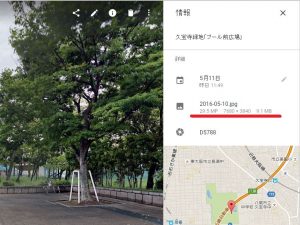
Googleフォトのアルバム情報
見ての通り今回撮影した360°パノラマ画像の解像度は29.5MP(7680×3840)となっており、ビミョーに画質が下回っています。Google Cameraの高画質設定で撮影すると45MPを越えるパノラマ画像が生成されるのとは大違いですね。
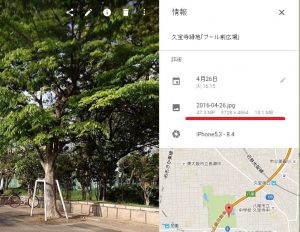
先月撮影したパノラマの情報(47.3MP 9728×4864)
その代わりに撮影後のパノラマ合成はGoogle Cameraのそれと比較すると格段に早い、おそらくバッテリー消費にも影響しそうです。
Amazonで人気!
売り上げランキング: 702
–
Playストアのレビューや認定プログラムのグループディスカッションにフィードバックしておきましたので、何らかの対応がなされることを期待しています。これを機に、認定プログラムの条件が緩和されると面白いのですがね。
Richo Theta Sの解像度は6000×3000とザンネンな仕様
売り上げランキング: 422
–
では、また。
ad
ad
関連記事
-

-
OneDriveのサービス改変で確実に使い勝手が悪くなるWindowsタブレット
今月の初めにマイクロソフト社のOneDrive(ワンドライブ)チームから、今後の …
-

-
5,000円引きの無印Kindle2016(キンドル)を辞書代わりに使ってみるテスト
Amazon(アマゾン)が販売する電子書籍を読むならいつかは専用端末が欲しいなと …
-

-
mineo(マイネオ)アンテナショップでオリジナル・モバイルバッテリーをもらって来た。
昨夏購入したau版 iPhone5cをフル活用できる日がやっと来た。iOS8.4 …
-

-
生駒山系ローカルガイドの「地図編集交流会」に参加しましょう。
https://maps.google.com/localguides/meet …
-

-
Windows10タブレットをiPhone5C(mineoマイネオ)でテザリングして使い倒す。
Windowsタブレットを最新のWindows 10にアップグレードしたところ、 …
-

-
GoThru Moderatorの複数階機能(マルチフロア)を試してみました。
複数階機能(マルチフロア)機能とは、パノラマ画像を複数連結させて作成したバーチャ …
-

-
TORQUE SKT01+ソフトバンク・シンプルスタイルで「山の電波地図」に投稿した
「山の電波地図」は、携帯電話の電波情報をマップで共有できるサイトです。ふぁんトン …
-

-
自分で撮影した全天球パノラマ写真をGoogle Cardboardで見せたらバカ受けした件
山歩きの楽しみの一つに「写真撮影」があります。苦労して見つけた石仏や遺跡、季節ご …
-

-
生駒山系コミュニティと「ふぁんトント」からのお知らせ。
ほんの三ヶ月ほど前に「生駒山系ローカルガイドは、日本で二番目に公認されたサポーテ …
-

-
ポケモンGOが誤算だったDTI SIM「ネット使い放題プラン」導入計画
昨年末(2016)「半年タダでお試し!キャンペーン」に飛びついて、早くもその半年 …